EgretPro 入门与踩坑
本篇文章主要是总结EgretPro入门和踩坑的经历。
安装开发环境
参考:https://docs.egret.com/egretpro/docs/guide/getting-started-install
确保引擎版本:egret engine版本是5.3.7+,egret pro版本是1.6.0+
创建运行3D示例项目
3D项目-步骤
- 打开EgretPro,点击右边新建按钮,打开创建项目页面
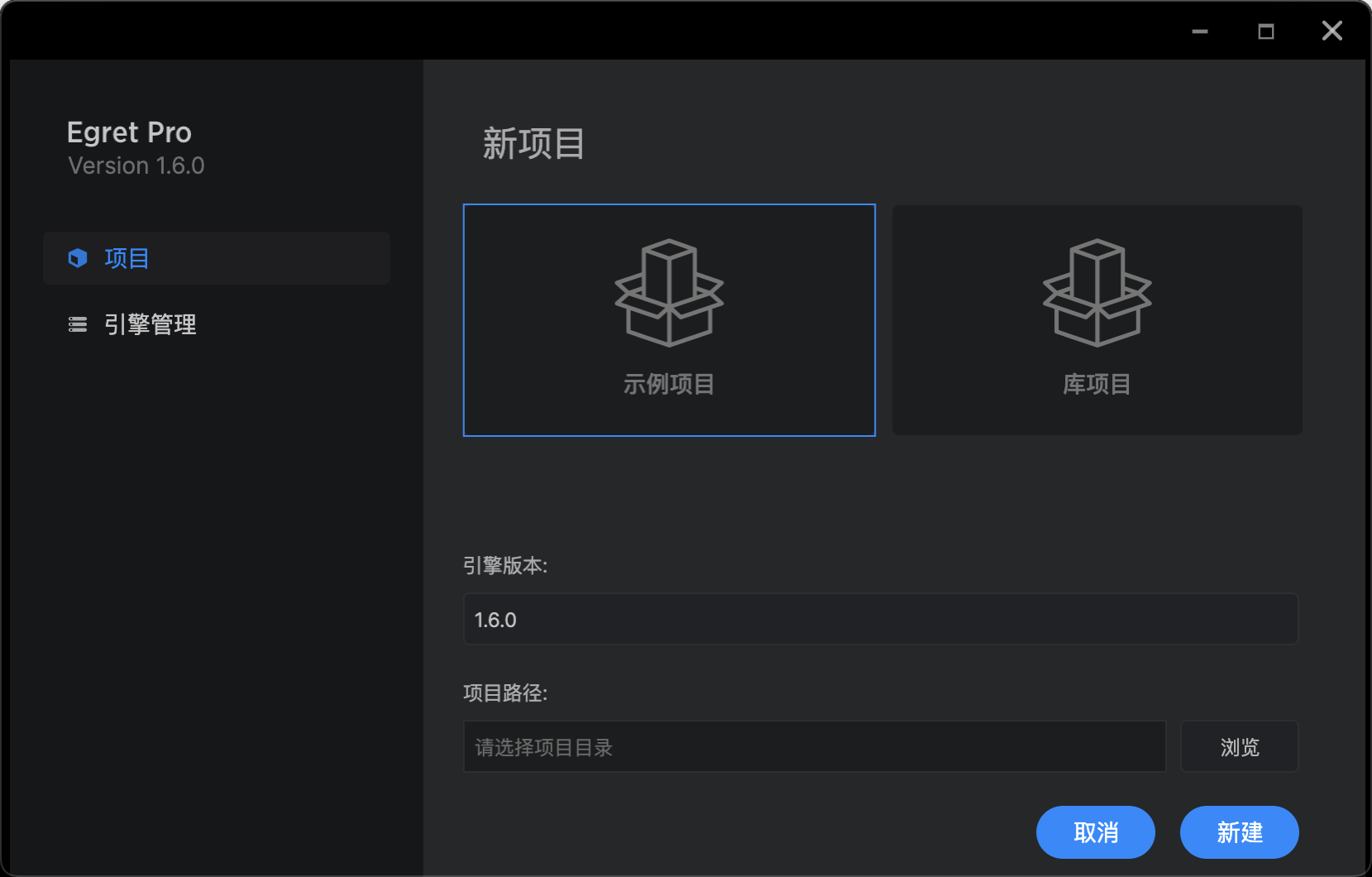
- 选择项目目录路径后,点击右下角新建按钮创建项目
- 在egret Pro编辑器中点击顶部选择内置或者浏览器选项运行预览
3D项目-坑点
- 编辑器提示3000端口已被占用
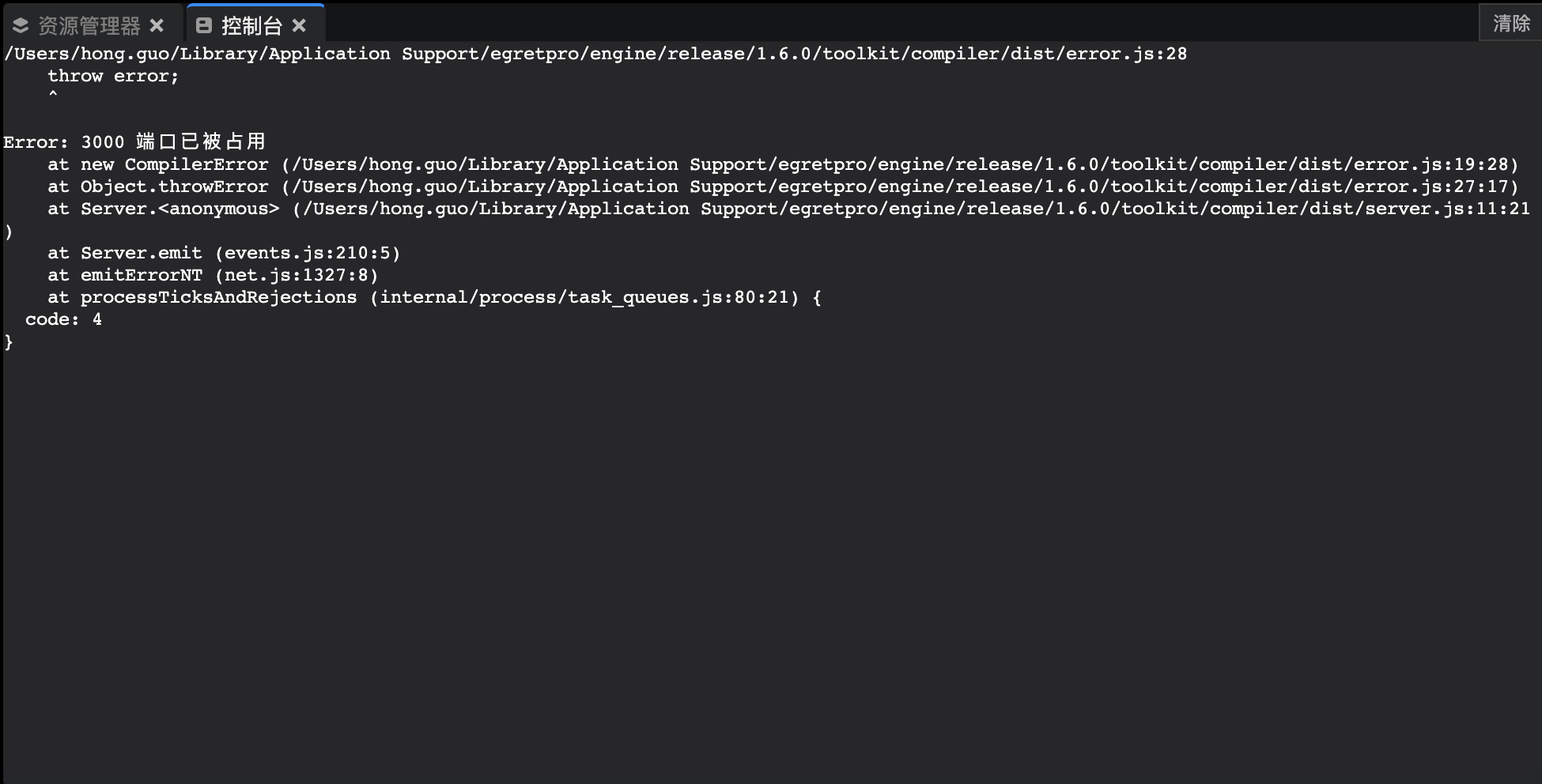 问题原因:因为EgretPro打开后会默认启动一个3000端口的http服务器,所以当3000端口被占用时会打开项目失败
问题原因:因为EgretPro打开后会默认启动一个3000端口的http服务器,所以当3000端口被占用时会打开项目失败
解决方案:一般造成这种原因是因为我们打开了egret项目进行调试。- 如果是没有用webpack方式打包的egret项目可以在egret run命令后加上–port参数指定端口号运行,避免冲突。
- 如果是webpack方式打包的egret项目,可以在scripts/config.ts文件中搜索port关键字修改启动时的默认端口号。
- 可否修改EgretPro编辑器的默认端口?EgretPro是在Egret3D引擎源码的toolkit/compiler/compiler.js文件中设置的,搜索web: 3000可以查询到,但是修改后编辑器会有其他问题,暂时没有找正确的修改方式
创建运行2D嵌套3D示例项目
2D项目-步骤
创建2D项目
将3D项目拷贝到2D项目根目录
进入到3D项目,运行npm install 或者 yarn 安装依赖库
修改3D项目中的package.json中的build:library命令
1
"build:library": "egret-pro build . --target pro-library"
3D项目中的egretpro.json添加resourceRoot属性
1
"resourceRoot": "[3D项目目录名]/resource/",
3D项目中的egretpro.json文件targets对象添加如下属性
1
2
3
4{
"name": "pro-library",
"projectRoot": "./pro-library"
}3D项目中运行 build:library命令,将3D项目代码打包成pro-library库供2D项目使用
将3D项目中libs/modules的oimo和box2d文件夹库拷贝到2D项目中的libs目录中
2D项目的index.html和template/index.html中egret.runEgret方法添加pro: true选项
1
2
3
4
5
6
7
8
9
10
11
12egret.runEgret({
renderMode: "webgl", audioType: 0, calculateCanvasScaleFactor: function (context) {
var backingStore = context.backingStorePixelRatio ||
context.webkitBackingStorePixelRatio ||
context.mozBackingStorePixelRatio ||
context.msBackingStorePixelRatio ||
context.oBackingStorePixelRatio ||
context.backingStorePixelRatio || 1;
return (window.devicePixelRatio || 1) / backingStore;
},
pro: true
});egretProperties.json文件中添加以下选项,用于编译3D项目生成的代码到2D项目中
1
2
3
4{
"name": "pro-library",
"path": "./egret-3D-demo/pro-library"
}修改Main.ts中的onButtonClick方法,用于显示3D内容到2D项目中
1
2
3
4
5private async onButtonClick(e: egret.TouchEvent) {
const texture = await egret.pro.createTextureFrom3dScene("assets/scenes/box2ds/test.scene.json", 640, 1136);
const bitmap = new egret.Bitmap(texture);
this.addChild(bitmap);
}2D项目运行egret build -e 编译库
2D项目运行egret run查看3D项目在2D中的表现
2D项目-坑点
运行build:library时报错
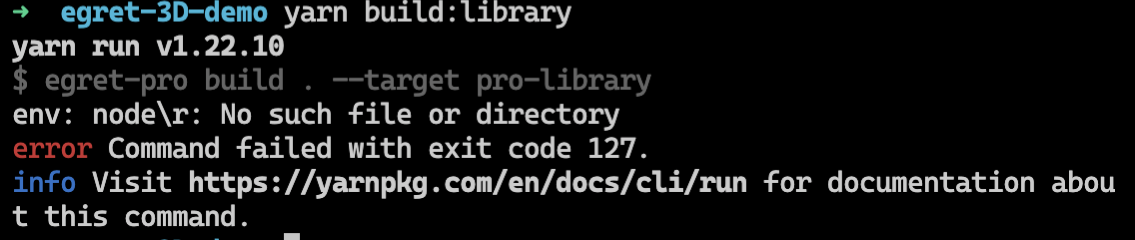
*问题原因**:macOS使用的换行符LF,安装的egret库中的运行脚本是CRLF格式,导致运行node命令时解析出错
*解决方案**:用vscode打开3D项目中的node_modules/.bin/egret-pro文件,右下角将换行符格式改为LF并保存
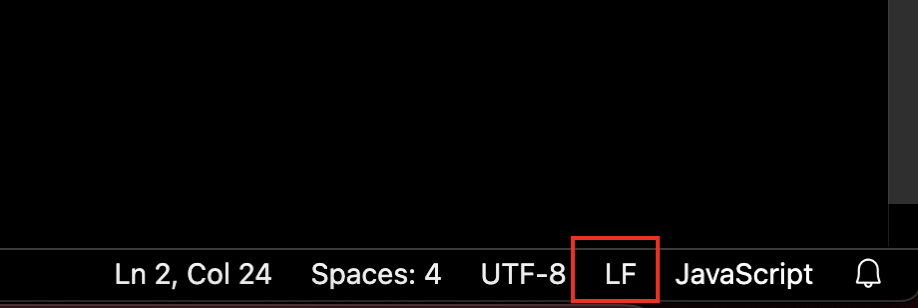
编译库报错
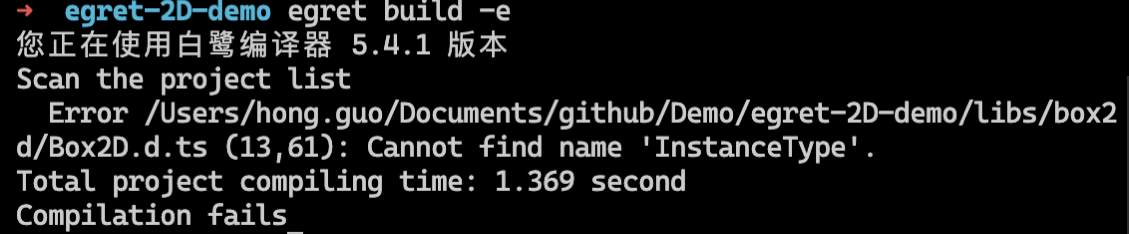
*问题原因**:2D项目用的Typescript版本太低了,InstanceType是Typescript2.8+的功能
*解决方案**:只是Box2D.d.ts描述文件用了这个特性,可以先将报错处的InstanceType<T>改成any或者new ()=> T
常见问题
egretProUtil为空
 index.html 没有开启pro选项导致,参考步骤9解决
index.html 没有开启pro选项导致,参考步骤9解决3D场景加载失败
 场景资源路径错误,参考步骤5和11解决
场景资源路径错误,参考步骤5和11解决OIMO,Box2D库找不到

 2D工程没有添加对应库,参考步骤8解决
2D工程没有添加对应库,参考步骤8解决
2D项目与3D项目通信
2D发消息到3D
2D项目发送消息代码
1
2
3
4
5
6
7/**
* 发送消息方法
* @param command 消息名称
* @param target 目标对象,填写一个数字即可,保证发送到对象和接受对象一致
* @param args 参数
*/
egret.pro.dispatch(command: string, target: any, ...args: any[]): void;3D项目接收消息代码
1
2
3
4
5
6
7
8
9
10
11
12
13
14/**
* 监听消息方法
* @param eventType 消息名称,对应2D发送到消息名
* @param target 目标对象,对应2D发送的对象
* @param func 执行方法
* @param thisObject 方法作用对象
*/
Application.instance.egretProUtil.addEventListener(eventType: string, target: any, func: (...args: any[]) => void, thisObject: any): void;
/**
* 执行方法
* @param args 对应发送消息的参数
*/
func(...args: any[]): void
3D发消息到2D
3D项目发送消息代码
1
2
3
4
5
6
7/**
* 发送消息方法
* @param command 消息名称
* @param target 目标对象,填写一个数字即可,保证发送到对象和接受对象一致
* @param args 参数
*/
Application.instance.egretProUtil.dispatch(command: string, target: any, ...args: any[]): void;2D项目接收消息代码
1
2
3
4
5
6
7
8
9
10
11
12
13
14/**
* 监听消息方法
* @param eventType 消息名称,对应2D发送到消息名
* @param target 目标对象,对应2D发送的对象
* @param func 执行方法
* @param thisObject 方法作用对象
*/
egret.pro.addEventListener(eventType: string, target: any, func: (...args: any[]) => void, thisObject: any): void;
/**
* 执行方法
* @param args 对应发送消息的参数
*/
func(...args: any[]): void
发布项目
发布项目-步骤
运行egret publish命令进行打包
发布项目-坑点
提示box2d.min.js文件找不到
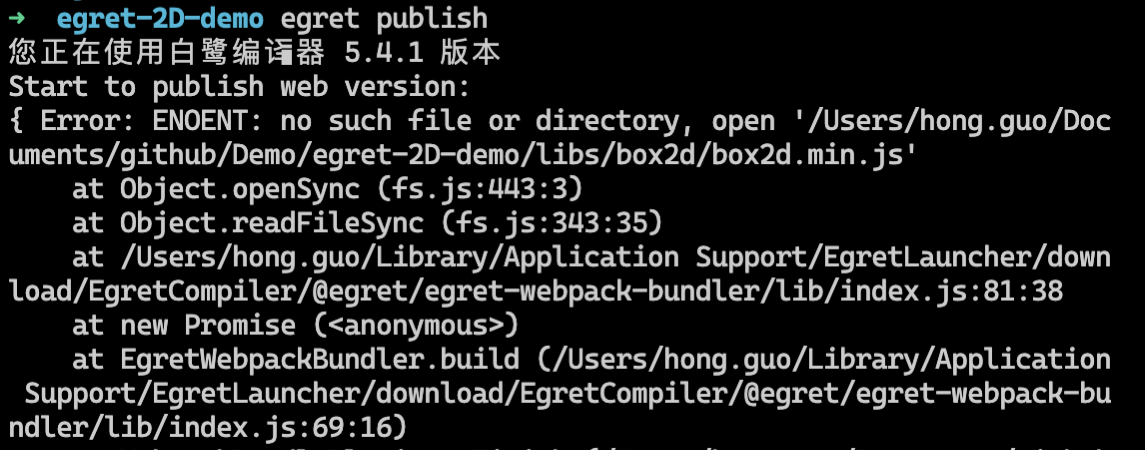
*问题原因**:白鹭打包实用的库文件是min.js文件,由于我们拷贝过来的box2d库只有box2d.js,并没有box2d.min.js文件
*解决方案**:在libs/box2d目录下生成min.js文件,最快速简单的解决方法是拷贝一份box2d.js重命名为box2d.min.js
提示pro-library.min.js文件找不到
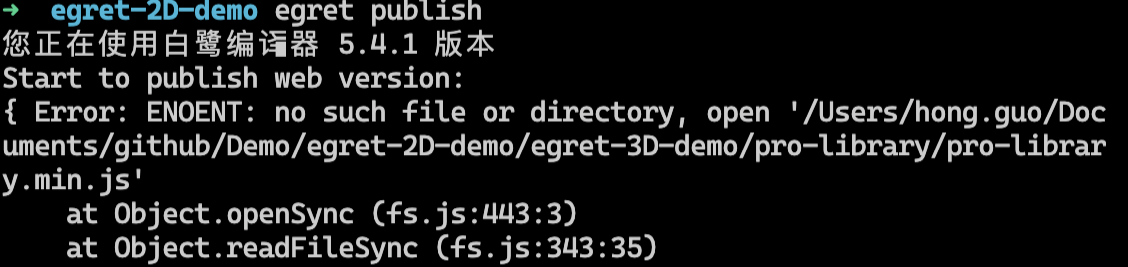
*问题原因**:同上
*解决方案**:在 [3D项目目录名]/pro-library/文件夹下,生成pro-library.min.js。但要注意的是,这个文件包含了3D项目的代码,每次3D项目改完后,要执行build:library命令打包代码,如果要打包2D项目,要每次都拷贝覆盖一份pro-library.min.js文件保证此文件是最新的
创建运行 iOS工程
说明
- egret的iOS原生项目运行3D的原理实际上是创建了一个webview,用于渲染web服务器上的3D场景,3D项目的渲染本质上还是走的H5形式,并非原生渲染的形式
- 所以我们要有一个web服务器用于存放3D资源进程调试
步骤
修改3D项目中egretpro.json文件的resourceRoot属性,注意前面的IP和端口号为你的本地IP和2D项目本地调试时候的端口号
1
"resourceRoot": "<http://192.168.31.28:8888/[3D>项目目录名]/resource/",
运行2D项目调试,会启动一个web服务器,确保3D项目的资源可以通过web访问到
打开egret launcher软件,选择2D项目,点击发布设置,填写应用名称和应用包名

点击确认后会在2D项目的同目录生成iOS工程项目
实用xcode打开该项目
打开AppDelegate.mm文件,将_native.config.disableNativeRender设为true
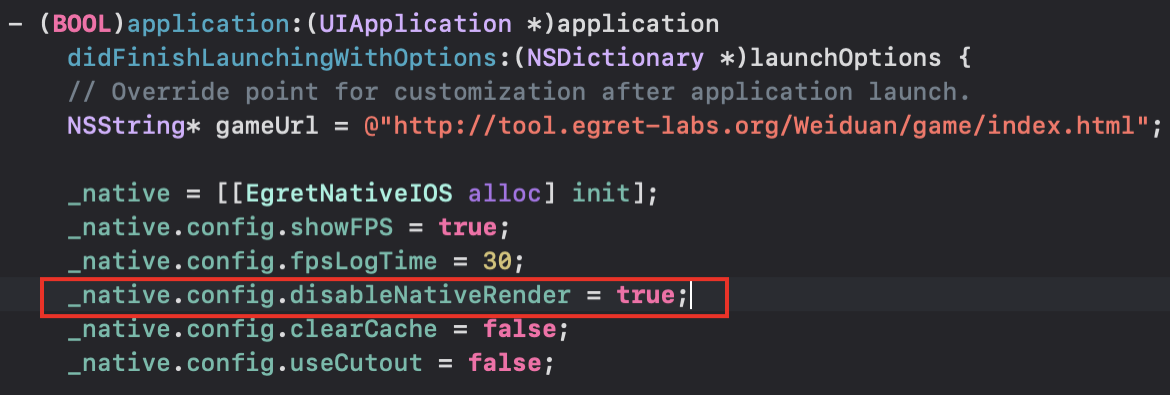
选择模拟器,运行调试查看效果
真机运行
- 确保模拟器运行正确的情况下,连接iPhone到Mac并信任
- Xcode选择左上角Xcode -> Preferences -> Accounts界面,登录Apple ID
- 选择右下角Manage Certificates按钮
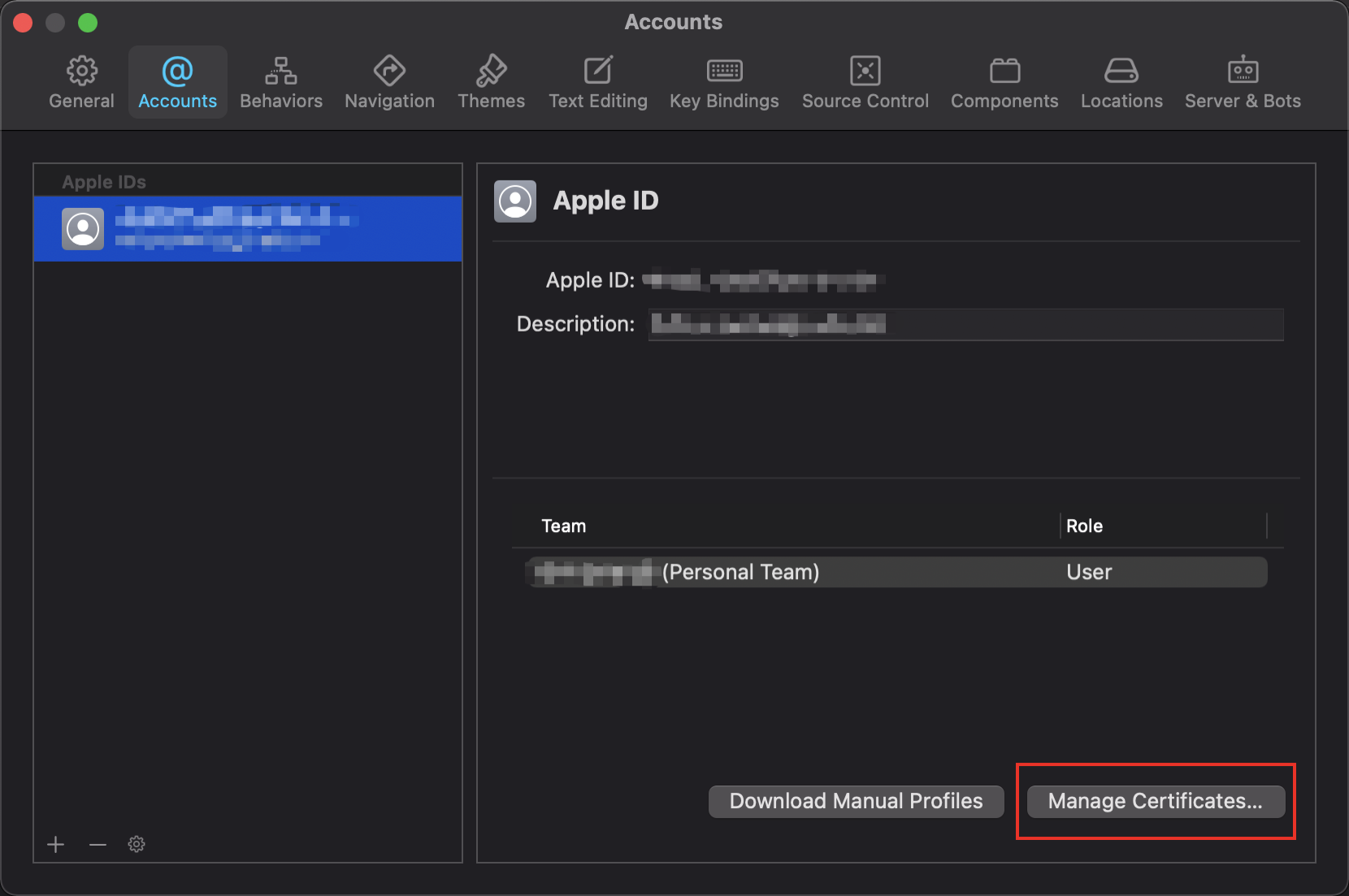
- 打开证书界面后,点击左下角添加证书
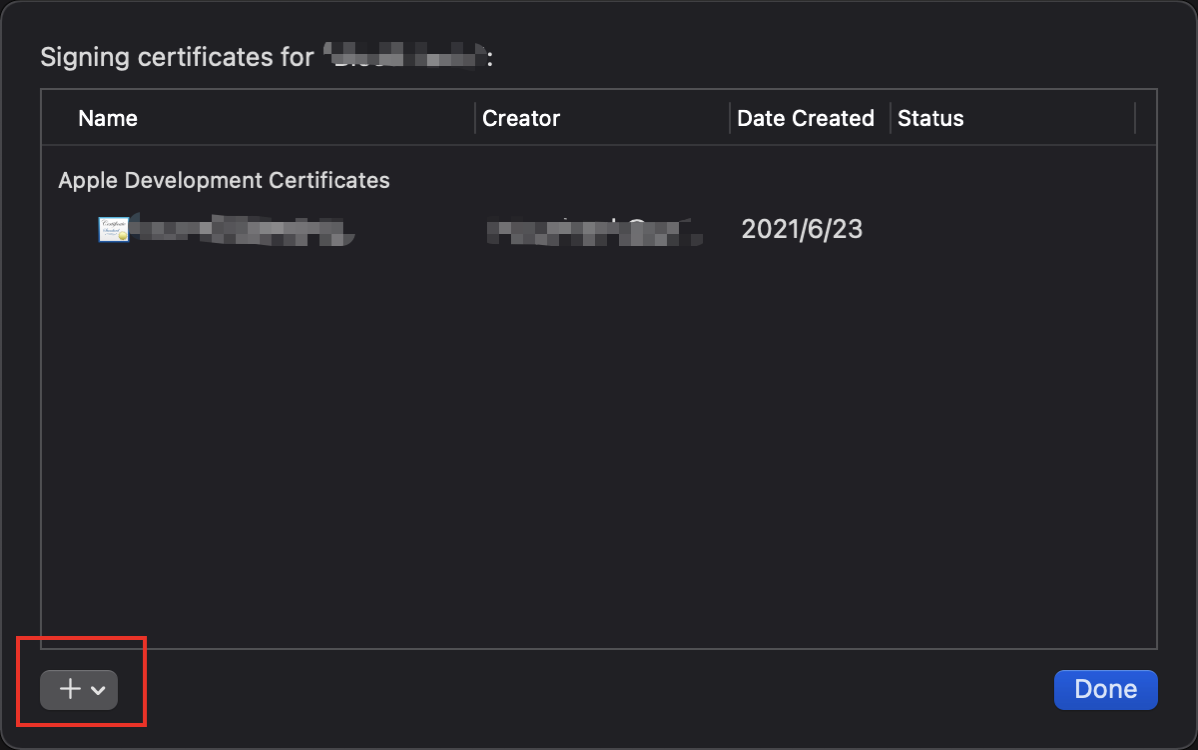
- 打开项目设置界面,选择对应开发组
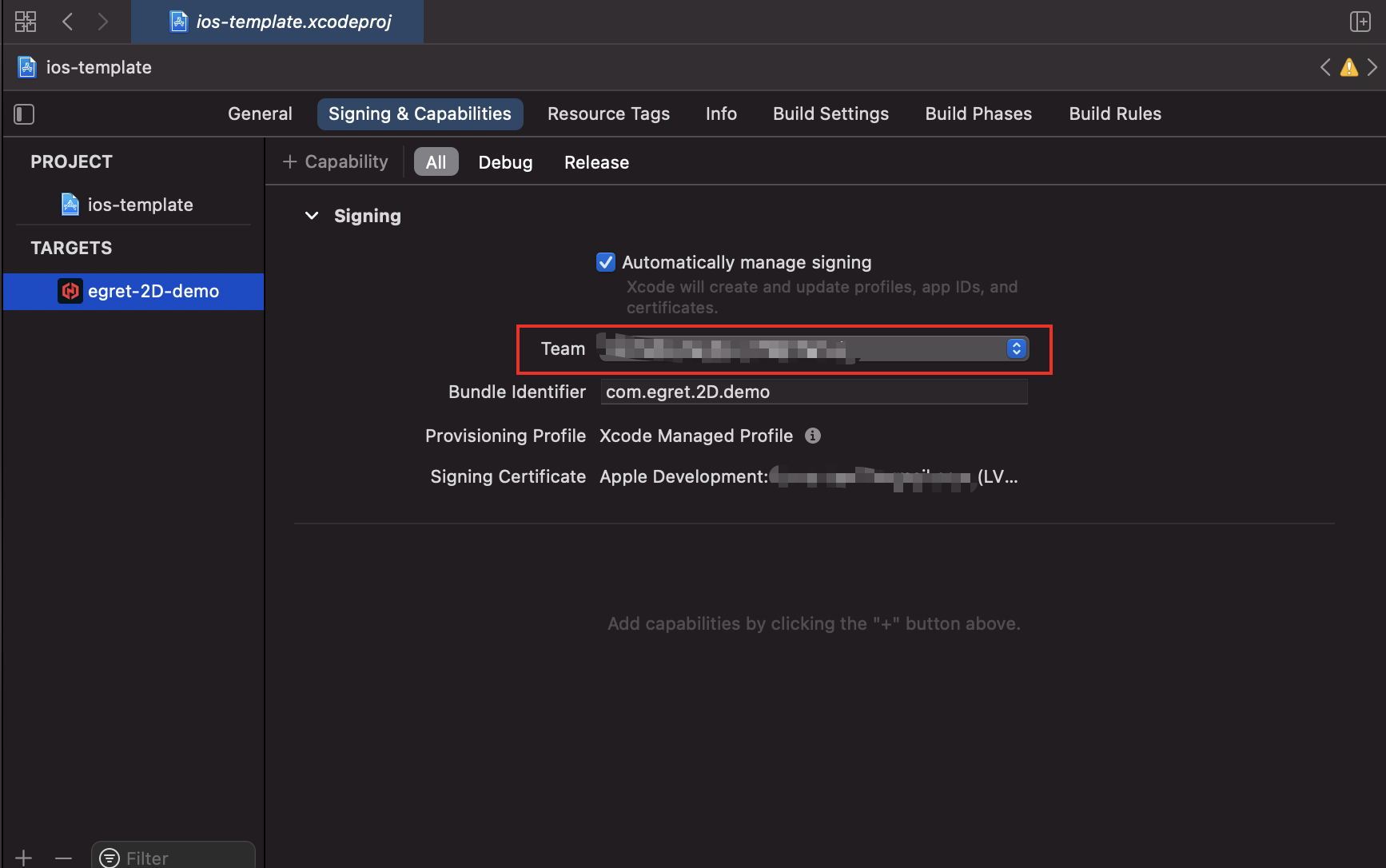
- 点击顶部选择 iPhone设备进行调试

- 首次调试时,iPhone设备要信任证书文件,访问允许网络,可访问web的3D资源(调试时在同一个局域网下即可)
使用Egret3DExportTools
Egret3DExportTools-说明
egret官方有提供Egret3DExportTools工具用于Unity3D中的场景资源导出
github地址:https://github.com/egret-labs/egret3d-unityplugin
Egret3DExportTools-步骤
安装和使用,参考:https://docs.egret.com/egretpro/docs/spec/unity-assets
Egret3DExportTools-坑点
导出资源名中有_#加载会失败
问题原因:可能和egret资源配置加载有关,具体原因未知
解决方案:在Unity中先重命名后再导出
Unity项目设置的模型Shader类型,导出时请确保设置为Unity的格式
附加问题
动画播放完毕回调
- 问题描述:在做项目时,发现实体添加了Animation组件后,播放动画时,想要监听动画完成的事件官方文档中没有提供
- 解决思路
- 查看官方api说明,并且查看引擎源码,发现有一个AnimationEventType的定义
- 全局搜索AnimationEventType没有发现用法,只发现了该对象的枚举值定义
- 精简搜索关键字,只搜索AnimationEvent,发现官方示例的AnimationHelper类中有一个onAnimationEvent方法,猜测可能是用于动画状态的回调
- 搜索onAnimationEvent方法,发现在Animation源码目录中会派发相应的onAnimationEvent消息出来
- 测试后发现果然onAnimationEvent方法是绑定在实体上面的动画回调方法
- 该方法的参数类型为AnimationEvent,其中的type属性就是对应的AnimationEventType的枚举值(不过定义文件却是string类型,匪夷所思)
EgretPro编辑器添加tag
- 问题描述:添加多个实体后,我想给不同的实体添加tag,发现只能使用导出时预制的那几个tag,不能像Unity那样添加
- 解决思路
- 最简单的解决方法,在Unity中添加tag,再重新导出
- 但是导出后会把我原本的EgretPro场景覆盖,又要重新搭建,效率不高
- 猜测tag应该是作为某个配置文件保存在项目本地的,所以项目全局搜索一个tag值,并没有搜索到有用的信息
- 猜测tag值可能保存在编辑器中,而非项目中
- 编辑器目录中搜索一个tag值,发现有用信息
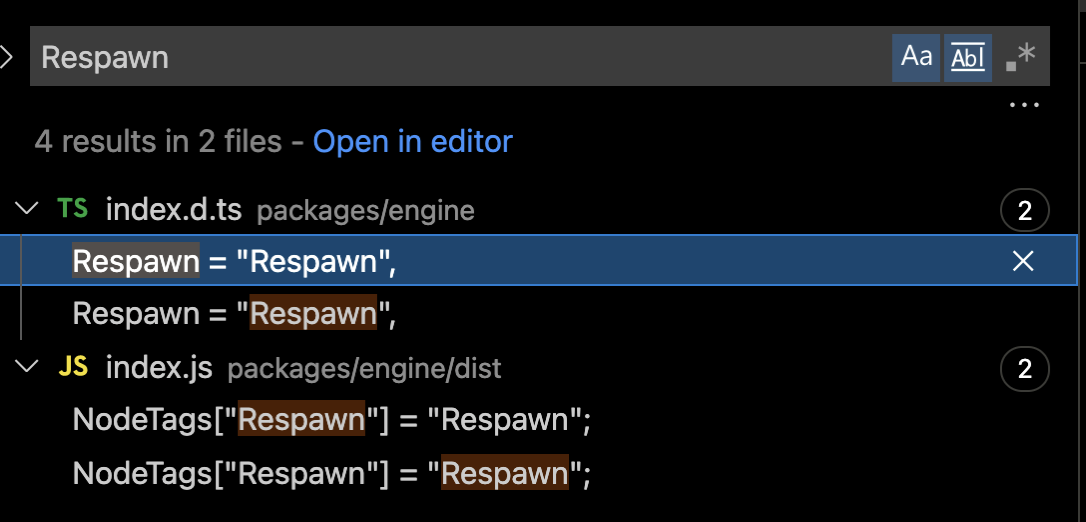
- 原来tag值是配置在引擎库packages/engine目录下的文件
- 分别在index.d.ts和index.js文件中添加我们想要的tag值
- 重启EgretPro,发现我们添加的tag值果然生效了
onCollisionEnter方法不生效
- 问题描述:因为EgretPro设计思路很多都是借鉴Unity,所以碰撞代码我就直接用onCollisionEnter方法去实现,而且egret中也确实声明了onCollisionEnter方法,但是使用时却没有生效
- 解决思路
- 检查代码,并没有写错的感觉
- 查看引擎源码,发现虽然d.ts中声明了onCollisionEnter,但是js源码中却并未实现,还是TODO状态,有点坑呀
- 看来碰撞检测不能用简单的onCollisionEnter方式做了
- 查看示例和源码发现有CollisionManager类,用于专门管理碰撞
- 该类附带了raycast,raycastSingle,raycastAll三个方法,分别用于检测碰撞组件返回boolean值,检测单个实体对象,检测所有碰撞组件并返回精确信息
- raycast是我想要的方法,但我想要获取到碰撞后的实体,不只是要一个boolean值,查看方法发现最后一个参数RaycastInfo传入后,可以赋值碰撞信息
- 所以传入了后面两个附加参数maxDistance和RaycastInfo
- 结果却出现了传入参数后和传入参数前结果不一致的情况
- 查看源码发现传入数maxDistance和RaycastInfo后会多走一些逻辑
- 其实源码里面已经找到碰撞的实体了,只是返回的是boolean值而已
- 我修改了源码返回值,直接把实体返回,达到想要的效果
- 并且比传入maxDistance和RaycastInfo效率还高
项目Github地址
https://github.com/blooddot/egret-2d-demo
参考资料
本文作者:雪糕
本文地址: https://blooddot.cool/posts/93f2990b/
版权声明:转载请注明出处!